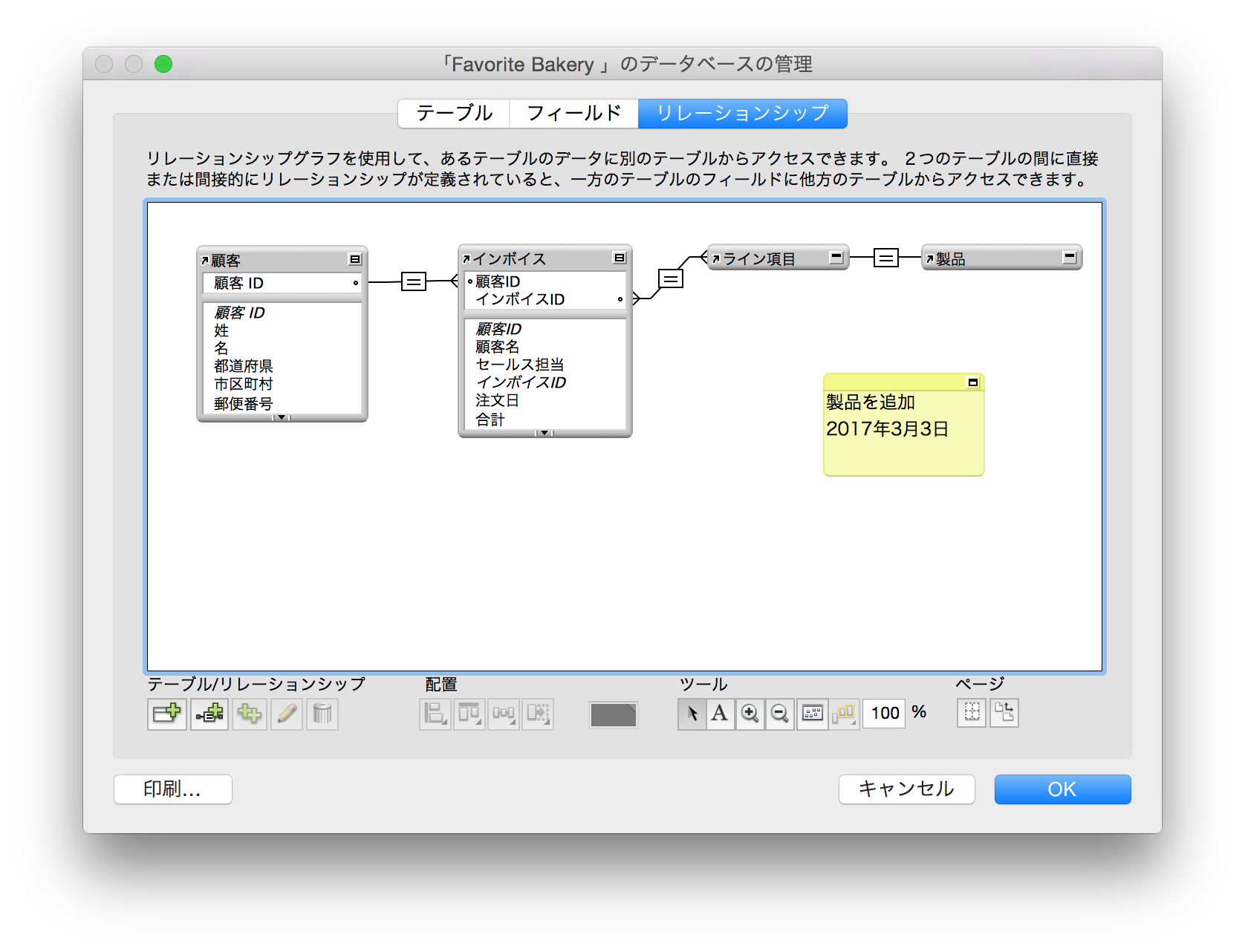
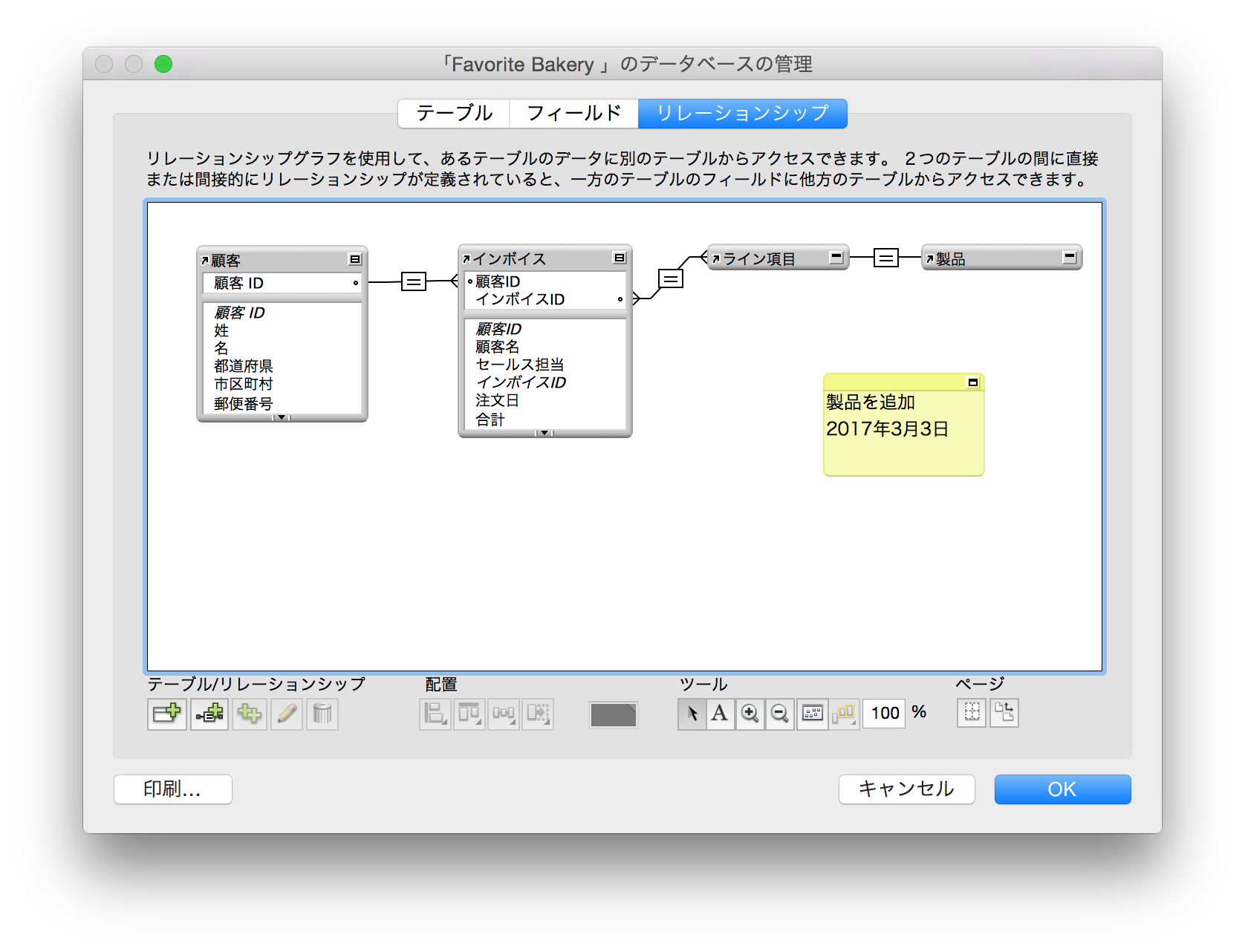
クリック | 説明 |
リレーションシップグラフにテーブルを追加する | |
リレーションシップを作成する | |
選択されたテーブル (リレーションシップ) および選択されたノートを複製する | |
リレーションシップグラフ内のすでに設定されているリレーションシップ、テーブルオカレンスまたはテキストノートを編集する | |
リレーションシップグラフ内の選択したリレーションシップ、テーブルオカレンスまたはテキストノートを削除する | |
選択したオブジェクトの左辺、中央、右辺を揃える | |
選択したオブジェクトの上辺、中央、下辺を揃える | |
選択したオブジェクトを横方向または縦方向に配置する | |
最小の幅、最小の高さ、最小の幅および高さ、最大の幅、最大の高さ、最大の幅および高さに合わせてオブジェクトのサイズを変更する | |
リレーションシップグラフで選択されているテーブルまたはノートの色を変更する | |
オブジェクト選択カーソル (デフォルトのカーソル) を選択する | |
リレーションシップグラフにテキストノートを追加する | |
拡大表示カーソルを選択 | |
縮小表示カーソルを選択 | |
リレーションシップグラフの表示倍率を縮小して、すべてのテーブルを表示する | |
リレーションシップグラフの表示倍率を手動で 400%まで拡大または縮小する | |
改ページを表示 | |
[プリンタの設定] (Windows) または [ページ設定] (OS X) ダイアログボックスを表示する | |
[印刷...] | リレーションシップグラフを複数のページに印刷、またはグラフのサイズを変更して 1 ページに収める |
要素 | 説明 |
テーブルの表示方法を切り替えます。1 回クリックすると、照合フィールド以外のフィールドがすべて縮小されます。もう一度クリックすると、テーブル名以外がすべて縮小されます。さらにもう一度クリックすると、テーブルは元のサイズに戻ります。 | |
テキストノートの表示方法を切り替えます。1 回クリックすると、テキストの最初の行が縮小されます。さらにもう一度クリックすると、テキストノートは元のサイズに戻ります。 | |
照合フィールドが複数のレコードの照合に利用できることを表します。 | |
照合フィールドが単一のレコード (自動入力される値など) の照合に使用されることを表します。 | |
結合ができないことを示します。たとえば、照合フィールドが欠如している、または索引未設定フィールド (非保存の計算フィールドまたはグローバルフィールド)、またはインジケータに最も近いテーブルが欠如しているまたは利用できない場合などです。 | |
リレーショナル演算子を表示します。複数条件リレーションシップに対しては |